win10不显示网络图标是怎么回事 如何解决win10不显示网络图标
更新时间:2023-10-23 10:17:22作者:zheng
我们在使用win10电脑的时候可以通过查看任务栏的网络图标来查看网络的连接状态,但是有些用户发现自己的win10电脑没有显示网络图标,导致无法快速连接网络,那么该如何解决win10不显示网络图标呢?今天小编就给大家带来win10不显示网络图标是怎么回事,操作很简单,大家跟着我的方法来操作吧。
推荐下载:win10专业版系统
方法如下:
一、尝试找回网络图标显示
1、点击开始菜单,选择齿轮形状的“设置”按钮。
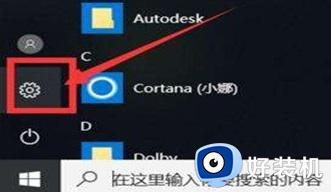
2、点击“个性化”。

3、紧接着点击任务栏,再点“选择哪些图标显示在任务栏上”。
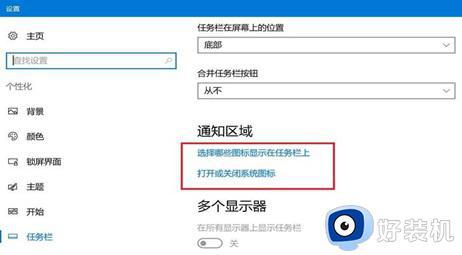
4、最后开启网络图标就好。
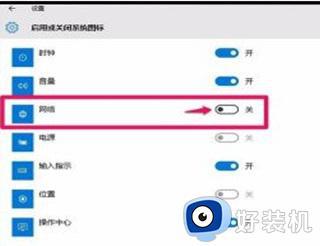
二、重置网络
1、一样是点击开始菜单上的“设置”。
2、点击“网络和Internet”。
3、最后点击“网络重置”--“立即重置”就能恢复。
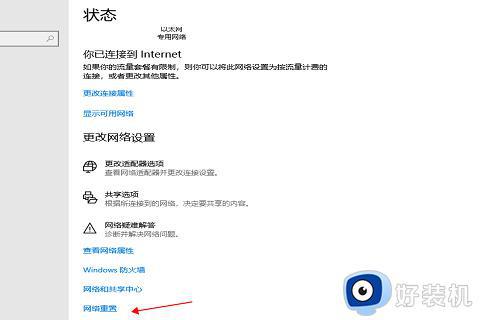
三、使用疑难解答修复网络功能
1、进入【Windows设置】-【更新和安全】-【疑难解答】-【Internet连接】-【运行疑难解答】,根据步骤进行操作,看看是否可以修复问题。
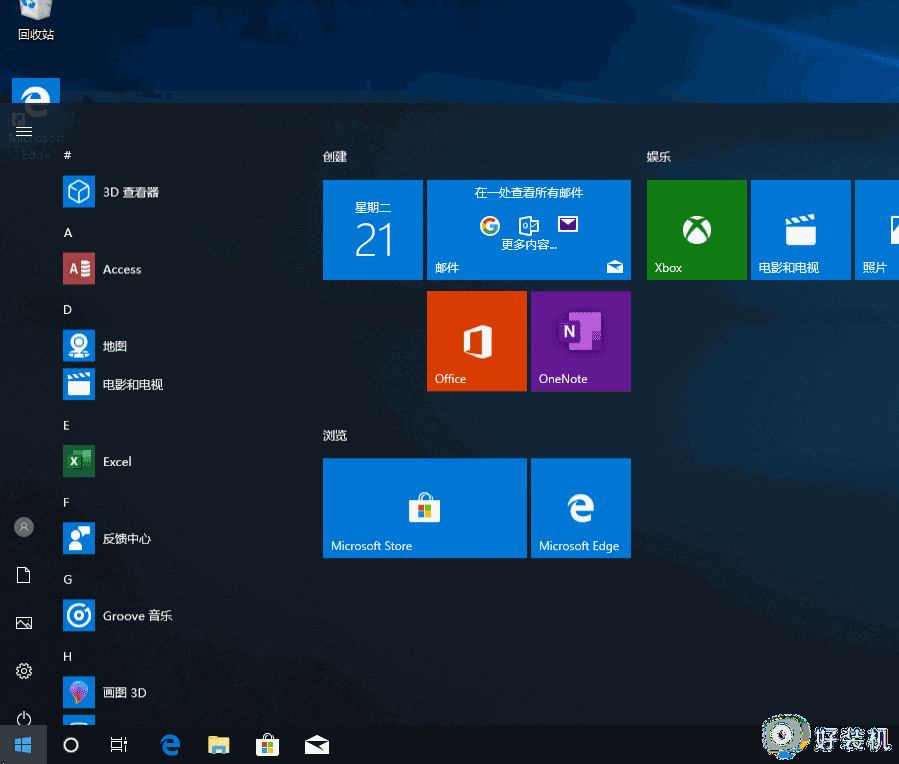
2、这个方法可以帮你找到问题根源。
以上就是win10不显示网络图标是怎么回事的全部内容,如果有遇到这种情况,那么你就可以根据小编的操作来进行解决,非常的简单快速,一步到位。
win10不显示网络图标是怎么回事 如何解决win10不显示网络图标相关教程
- win10不显示网络图标是怎么回事 win10网络图标消失无法联网怎么修复
- win10上网图标为什么变成一个地球 win10上网图标变成一个地球的两种解决方法
- win10右下角的网络图标显示不了怎么办 win10右下角网络图标消失如何解决
- win10右下角小地球无法上网如何解决 win10网络显示地球图标上不了网怎么办
- Win10没有以太网图标如何恢复 win10不显示以太网图标怎么回事
- win10 网络图标显示有一个地球的形状怎么解决
- 如何让win10任务栏显示网络图标 win10任务栏显示网络图标的方法
- win10 专业版wifi变成地球怎么回事 win10无线网络图标变成地球如何修复
- win10的网络图标不见了怎么办 win10电脑网络连接图标不见了解决方法
- win10 右下角变地球怎么回事 win10网络显示地球不能上网的解决步骤
- win10拼音打字没有预选框怎么办 win10微软拼音打字没有选字框修复方法
- win10你的电脑不能投影到其他屏幕怎么回事 win10电脑提示你的电脑不能投影到其他屏幕如何处理
- win10任务栏没反应怎么办 win10任务栏无响应如何修复
- win10频繁断网重启才能连上怎么回事?win10老是断网需重启如何解决
- win10批量卸载字体的步骤 win10如何批量卸载字体
- win10配置在哪里看 win10配置怎么看
win10教程推荐
- 1 win10亮度调节失效怎么办 win10亮度调节没有反应处理方法
- 2 win10屏幕分辨率被锁定了怎么解除 win10电脑屏幕分辨率被锁定解决方法
- 3 win10怎么看电脑配置和型号 电脑windows10在哪里看配置
- 4 win10内存16g可用8g怎么办 win10内存16g显示只有8g可用完美解决方法
- 5 win10的ipv4怎么设置地址 win10如何设置ipv4地址
- 6 苹果电脑双系统win10启动不了怎么办 苹果双系统进不去win10系统处理方法
- 7 win10更换系统盘如何设置 win10电脑怎么更换系统盘
- 8 win10输入法没了语言栏也消失了怎么回事 win10输入法语言栏不见了如何解决
- 9 win10资源管理器卡死无响应怎么办 win10资源管理器未响应死机处理方法
- 10 win10没有自带游戏怎么办 win10系统自带游戏隐藏了的解决办法
